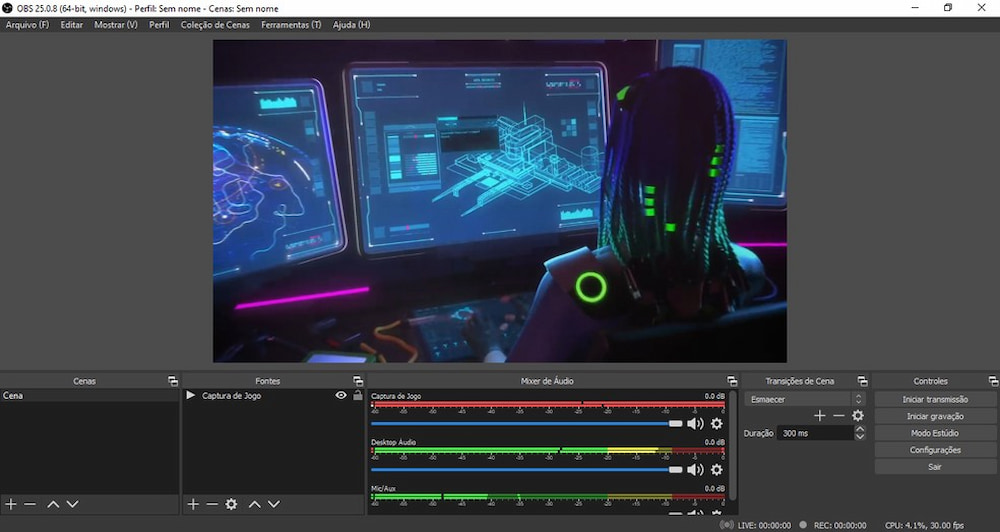Como gravar em 1080p com OBS (2022)
Com programas como o OBS, qualquer um pode se tornar o próximo grande criador de conteúdo. Leia agora para saber como gravar em 1080p com OBS.
Graças ao programa de gravação e streaming OBS, amplamente disponível, criar conteúdo é mais fácil do que nunca. Com o Open Broadcaster Software, qualquer pessoa pode gravar vídeos e enviá-los para o YouTube, TikTok ou outros sites de hospedagem.
No entanto, quando todos têm acesso às mesmas ferramentas de criação de conteúdo, você precisa garantir que seu conteúdo tenha a melhor aparência. Se você está tendo problemas para gravar seus vídeos OBS em 1080p, este guia o ajudará a ter a melhor aparência possível.
Como definir o OBS para gravar em 1080p
Para que o OBS grave em 1080p, primeiro você precisará alterar o método de saída para Avançado e, em seguida, navegar até a seção Saída nas configurações e, em seguida, na guia Gravação.
Você deve definir o codificador para NVENC se sua placa gráfica for forte o suficiente e colocar o controle de taxa como CBR em uma taxa de bits de 10.000. Se o seu vídeo estiver gravando em um formato de tela incomum, você pode redimensionar a saída para 1920×1080.
Dicas para gravar OBS 1080p
Se suas configurações de vídeo se parecem com a acima, você provavelmente não terá problemas para gravar em 1080p, desde que sua configuração de jogo atual possa lidar com isso. Isso melhorará a qualidade de suas gravações, mas também poderá levar a alguns atrasos ou outros problemas de desempenho no jogo.
Alguns especialistas também recomendam alterar o Formato de Gravação para .mp4 para economizar espaço em sua unidade com um formato amplamente acessível na maioria dos dispositivos atuais.
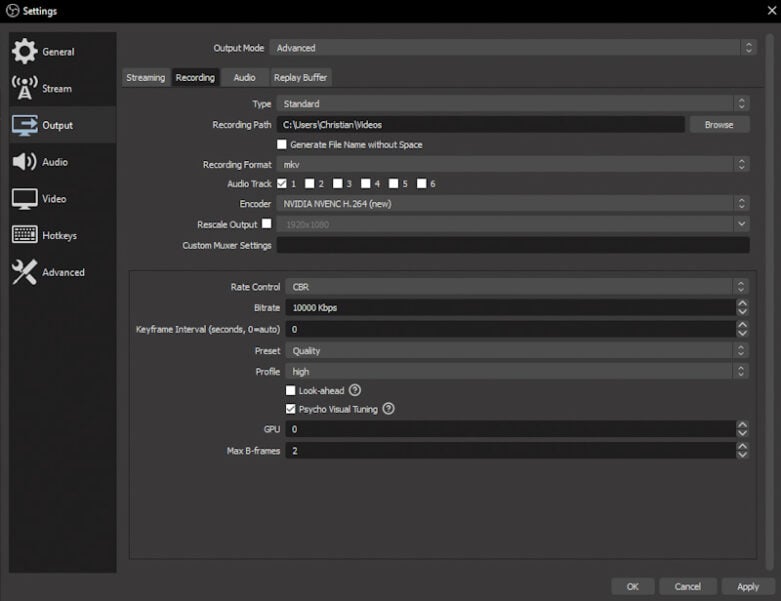
Se você estiver atrasado no jogo, tente definir sua taxa de bits para algo mais baixo, como 5000, e depois aumente a partir daí. Outra opção para reduzir o atraso pode ser mudar seu codificador para x264 em vez de NVENC, pois isso reduzirá a carga de trabalho da sua placa gráfica.
Outra dica se você estiver com problemas está na seção Stream. Se estiver transmitindo para o Facebook Live, Twitter ou Youtube, você deve selecionar “Ignorar recomendações de configurações do servidor de streaming”, o que pode limitar alguns aspectos do seu stream. Pode ser benéfico criar um novo perfil quando você estabilizar suas configurações, para que você possa voltar a ele se precisar ajustar algo.
Não é difícil gravar em 1080p de alta qualidade usando o software OBS, mas pode ser desgastante para o seu hardware. Se você tiver algum problema ao gravar com essas configurações, considere começar mais baixo e trabalhar até as especificações mais otimizadas para o seu PC. Isso é tudo o que você precisa saber para começar a gravar em 1080p com OBS.